sai給选区填充渐变色的教程
2024-05-01 10:16:56作者:极光下载站
sai是一款功能强大的数字绘画软件,它专门针对绘画和插图设计,为用户提供了多种笔刷工具、形状素材和颜色等功能,方便用户画出令人满意的图画作品,因此sai软件吸引了不少的用户前来下载使用,当用户在sai软件中进行图画创作时,就可以充分利用工具栏中的形状或笔画工具来画出需要的效果样式,有时用户在画布上框出选区,想给选区填充渐变色,却不知道怎么来操作实现,其实这个问题是很好解决的,用户先设置好前景色,接着利用工具栏中的渐变工具,然后在选区中移动渐变杆即可成功填充渐变色,详细的操作过程是怎样的呢,接下来就让小编来向大家分享一下sai给选区填充渐变色的方法教程吧,希望用户能够从中获取到有用的经验。
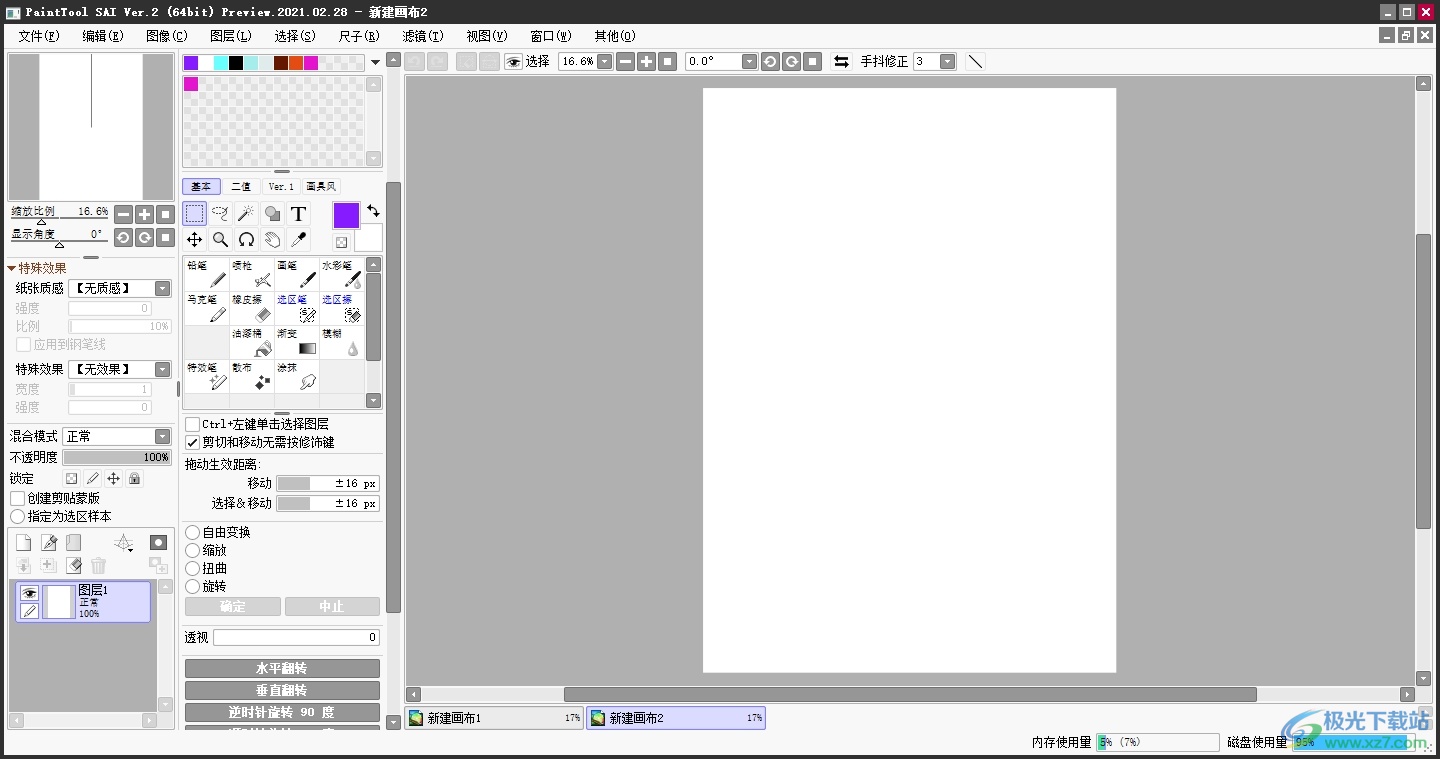
方法步骤
1.用户打开sai软件,并来到新建画布上来进行设置

2.接着用户在左侧工具栏中点击选框工具,并在画布上框出选区,如图所示
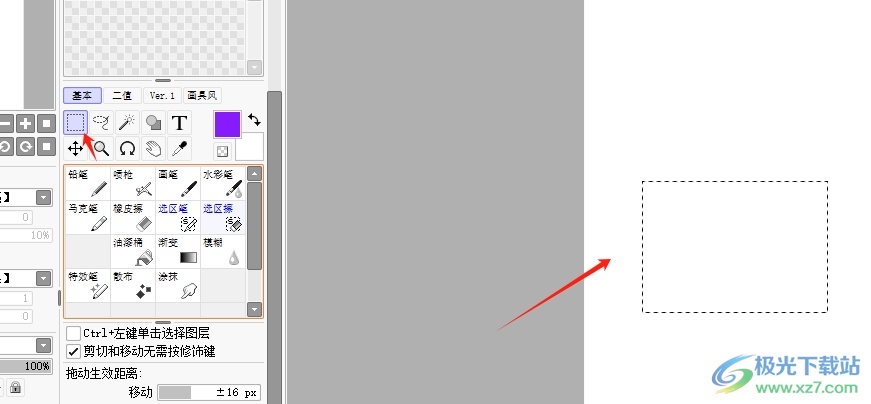
3.这时用户想给选区填充渐变色,就需要在左侧工具栏中点击前景色,弹出修改前景色窗口,以此来设置需要的渐变色主调

4.设置好渐变的前景色后,用户在工具栏中点击渐变工具选项
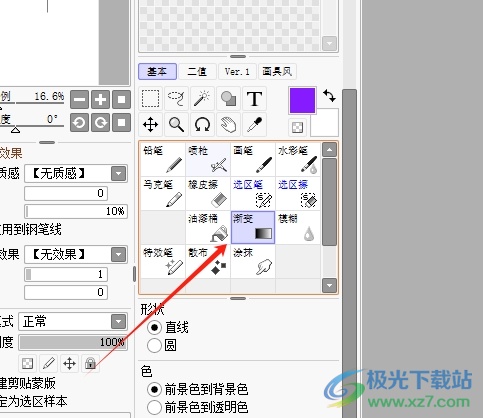
5.然后用户在选区中按下鼠标左键来调整渐变杆来调整渐变效果,完成操作后,用户按下回车键即可成功给选区填充的渐变色了
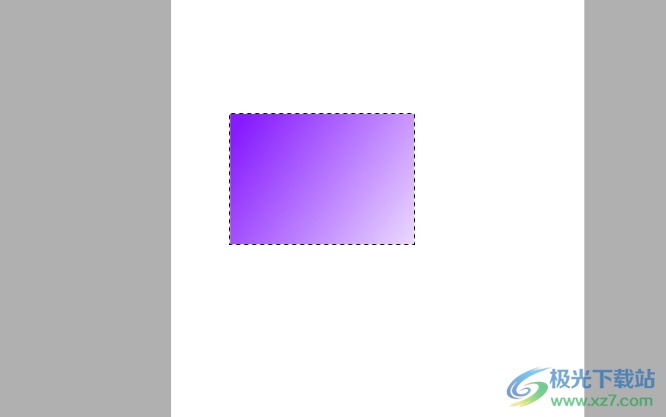
用户在sai软件中进行图画创作时,在画布上框出选区后,想给选区填充渐变色,就可以设置好前景色后,可以渐变工具来在选区中调节渐变杆实现填充渐变就可以了,方法简单易懂,因此感兴趣的用户可以跟着小编的教程操作试试看。
